Il n'y aura rien de difficile à faire dans cette partie puisque nous allons simplement voir où se procurer le logiciel Oracle SQL Developer© gratuitement et légalement, avant de voir comment installer ce dernier sous Windows©.
Accès direct :
1. Téléchargement de Oracle SQL Developer©
Avant de commencer, il est important de noter que SQL Developer© ne peux pas être utilisé seul. En effet, avant de l'utiliser, nous allons être obligé d'installer une base Oracle©.
SQL Developer© est un logiciel gratuit, nous n'aurons donc pas de mal à l'obtenir. La seule restriction au téléchargement du soft est de s'inscrire sur le site officiel du constructeur.
Nous allons donc commencer par nous inscrire sur le site ici.
La deuxième étape consiste à se rendre ici afin de télécharger la base Oracle©. Pour celà, n'oubliez pas d'accepter la license puis télécharger la version expresse : Oracle Database 10g Express Edition (Universal) pour Windows©
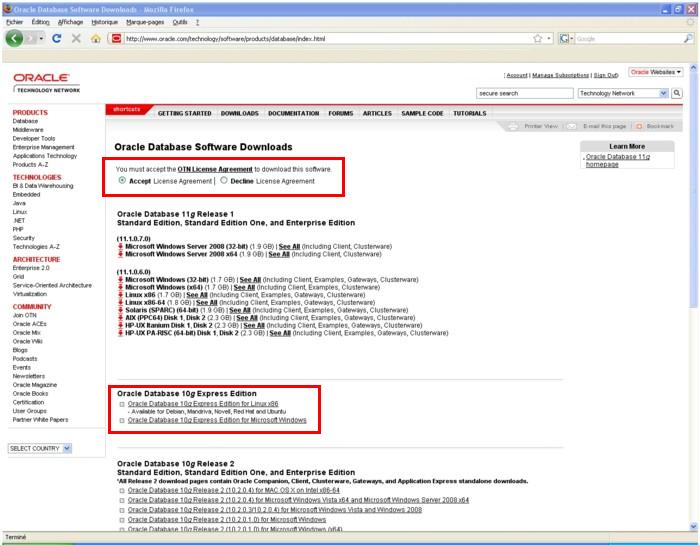
Nous allons maintenant télécharger SQL Developer©. Pour celà, rendez-vous ici. Acceptez une nouvelle fois la license, puis téléchargerz maintenant la version du logiciel que vous souhaitez (avec ou sans le JDK).
SQL Developer© nécéssite un JDK (indispensable pour pouvoir programmer avec une application utilisant le java. Nous vous conseillons donc de télécharger la version intégrant le JDK si vous n'êtes pas sûr de l'avoir déjà sur votre machine.
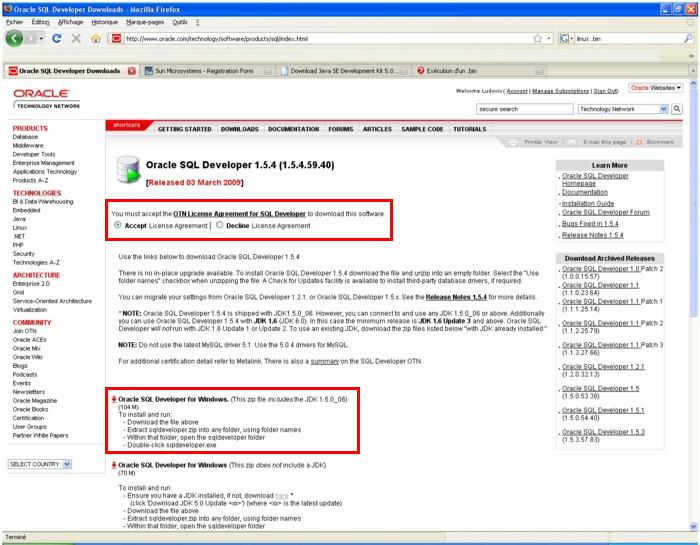
Maintenant que vous avez tous les outils en mains, passons à l'isntallation de SQL Developer©.
2. Installation du logiciel
La première étape consiste à installer Oracle Database©. Pour celà, lancez le .exe que vous avez téléchargé précédemment.
L'installation se passe comme n'importe quelle installation sous Windows©. Lors d'une étape, un mot de passe devrait vous être demandé. Ce mot de de passe sera le mot de passe administrateur. Ce compte vous permettra par la suite de créer des profils de connexion à SQL Developer©. Choisissez votre mot de passe administrateur puis terminez l'installation.
Nous allons maintenant "installer" SQL Developer©. Pour celà, dézippez l'archive précédemment téléchargé. Lancer le fichier sqldeveloper.exe.
Vous devriez normalement voir le logiciel s'ouvrir sur la page de connexion.
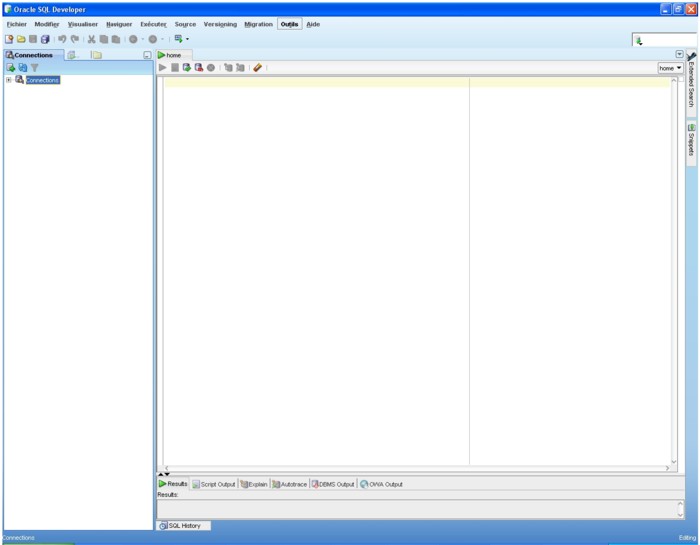
C'est tout pour l'installation du logiciel. Vous pouvez maintenant passez à la partie du tutoriel traitant la première connexion.

